Win10输入法切换故障解决方法
时间:2025-09-24 08:32:48 177浏览 收藏
哈喽!今天心血来潮给大家带来了《Win10输入法无法切换?解决方法大全》,想必大家应该对文章都不陌生吧,那么阅读本文就都不会很困难,以下内容主要涉及到,若是你正在学习文章,千万别错过这篇文章~希望能帮助到你!
首先检查并添加至少两种输入语言,确保每种语言均有键盘布局;接着重置输入法热键为Ctrl+Shift或Alt+Shift;然后手动启动ctfmon.exe进程;再启用桌面语言栏并启动相关服务;最后通过注册表添加ctfmon开机启动项。
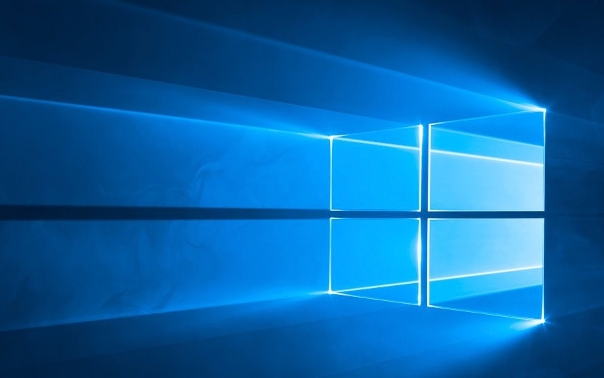
如果您尝试在Windows 10系统中切换输入法,但无法弹出语言栏或快捷键失效,则可能是由于输入语言设置、服务异常或快捷键冲突导致。以下是解决此问题的步骤:
本文运行环境:联想小新Pro 16,Windows 10 专业版。
一、检查并添加多个输入语言
系统必须至少安装两种不同的输入语言才能启用切换功能。如果仅有一个输入法,切换操作将不会生效。
1、点击“开始”菜单,选择“设置”图标进入设置界面。
2、点击“时间和语言”,然后在左侧选择“语言”选项。
3、在“首选语言”下确认是否已添加至少两种语言(如中文和英文)。如果没有,请点击“添加语言”,选择另一种语言并完成添加。
4、对于每种语言,点击其名称后选择“选项”,确保已为该语言添加了至少一个键盘布局(即输入法)。
二、重置输入法切换热键
快捷键设置错误或被占用会导致Ctrl+Shift或Win+Space无法切换输入法。
1、在“设置”中进入“时间和语言”>“语言”>“输入”>“高级键盘设置”。
2、点击“输入语言热键”,打开“文本服务和输入语言”窗口。
3、切换到“高级键设置”选项卡,选择“在输入语言之间”并点击“更改按键顺序”。
4、在弹出的窗口中,为“切换输入语言”选择Ctrl+Shift或Alt+Shift,点击确定保存设置。
三、重启CTFMON输入法服务
CTFMON.exe是Windows文本服务框架的核心进程,若该服务未运行,输入法将无法正常工作。
1、按下Ctrl+Shift+Esc组合键打开任务管理器。
2、切换到“进程”选项卡,查找名为“ctfmon.exe”的进程。如果不存在,继续下一步。
3、按下Win+R打开运行窗口,输入ctfmon并回车,手动启动输入法管理器。
4、重启后观察输入法是否恢复正常。
四、启用桌面语言栏并检查服务状态
语言栏隐藏或相关系统服务未启动可能导致输入法无法显示或切换。
1、在“高级键盘设置”中,勾选“使用桌面语言栏(如果可用)”。
2、按下Win+R输入services.msc并回车,打开服务管理器。
3、找到“Touch Keyboard and Handwriting Panel Service”和“Text Input Management Service”,右键点击选择“属性”。
4、将启动类型设为“自动”,并点击“启动”按钮运行服务。
五、通过注册表修复输入法框架
注册表项损坏可能导致输入法组件无法加载。
1、按下Win+R输入regedit打开注册表编辑器。
2、导航至路径:HKEY_CURRENT_USER\Software\Microsoft\Windows\CurrentVersion\Run。
3、在右侧窗口查找名为“ctfmon”的字符串值,其数据应为C:\Windows\System32\ctfmon.exe。若不存在,右键新建“字符串值”,命名为ctfmon,并设置对应数值。
4、重启电脑使更改生效。
以上就是《Win10输入法切换故障解决方法》的详细内容,更多关于win10,语言栏,快捷键,输入法切换,ctfmon.exe的资料请关注golang学习网公众号!
-
501 收藏
-
501 收藏
-
501 收藏
-
501 收藏
-
501 收藏
-
467 收藏
-
315 收藏
-
171 收藏
-
210 收藏
-
457 收藏
-
482 收藏
-
220 收藏
-
149 收藏
-
297 收藏
-
177 收藏
-
488 收藏
-
253 收藏
-

- 前端进阶之JavaScript设计模式
- 设计模式是开发人员在软件开发过程中面临一般问题时的解决方案,代表了最佳的实践。本课程的主打内容包括JS常见设计模式以及具体应用场景,打造一站式知识长龙服务,适合有JS基础的同学学习。
- 立即学习 543次学习
-

- GO语言核心编程课程
- 本课程采用真实案例,全面具体可落地,从理论到实践,一步一步将GO核心编程技术、编程思想、底层实现融会贯通,使学习者贴近时代脉搏,做IT互联网时代的弄潮儿。
- 立即学习 516次学习
-

- 简单聊聊mysql8与网络通信
- 如有问题加微信:Le-studyg;在课程中,我们将首先介绍MySQL8的新特性,包括性能优化、安全增强、新数据类型等,帮助学生快速熟悉MySQL8的最新功能。接着,我们将深入解析MySQL的网络通信机制,包括协议、连接管理、数据传输等,让
- 立即学习 500次学习
-

- JavaScript正则表达式基础与实战
- 在任何一门编程语言中,正则表达式,都是一项重要的知识,它提供了高效的字符串匹配与捕获机制,可以极大的简化程序设计。
- 立即学习 487次学习
-

- 从零制作响应式网站—Grid布局
- 本系列教程将展示从零制作一个假想的网络科技公司官网,分为导航,轮播,关于我们,成功案例,服务流程,团队介绍,数据部分,公司动态,底部信息等内容区块。网站整体采用CSSGrid布局,支持响应式,有流畅过渡和展现动画。
- 立即学习 485次学习
